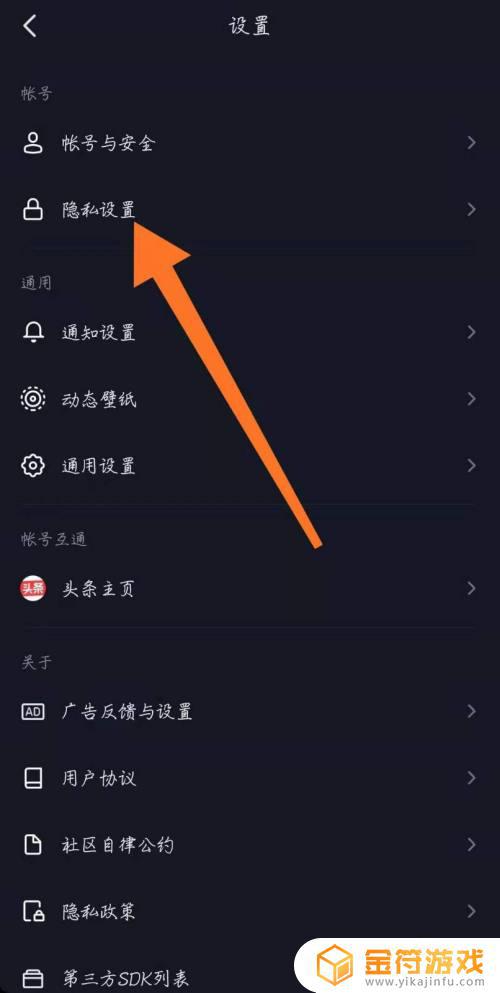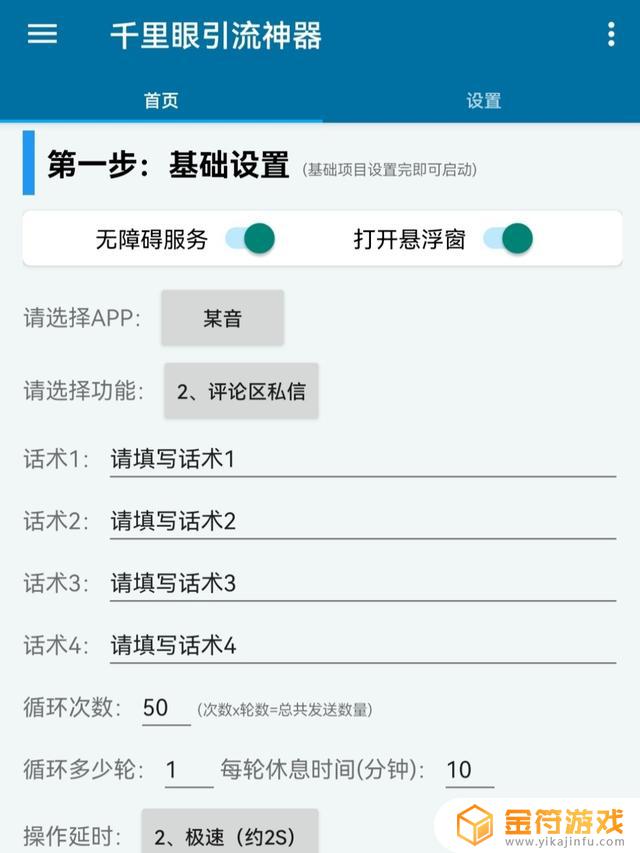抖音商城发送到桌面怎么设置(抖音商城发送到桌面怎么设置的)
首先打开我们的抖音小店后台,然后点击左下方的商品创建
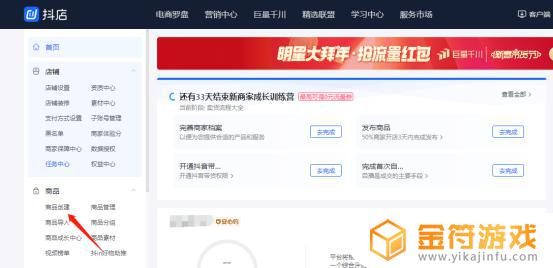
点击以后我们就来到了商品类目选择的界面,你的商品是哪个类目,就直接选择哪个类目即可,我以女装为例,给大家演示一下,选择好你的类目之后,直接点击下一步
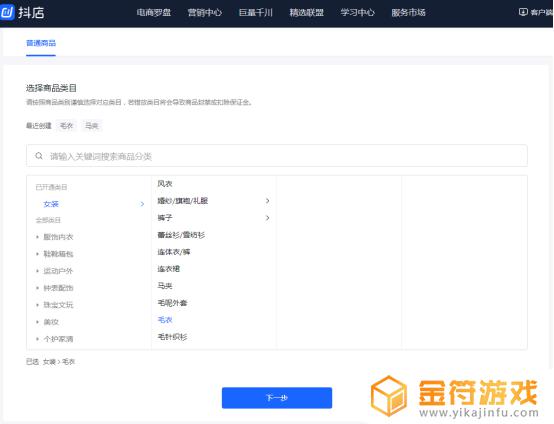
接下来就来到了商品的信息填写页面,这里的商品标题以及商品属性要详细填写好,会影响到系统的搜索排名以及个性化推荐流量
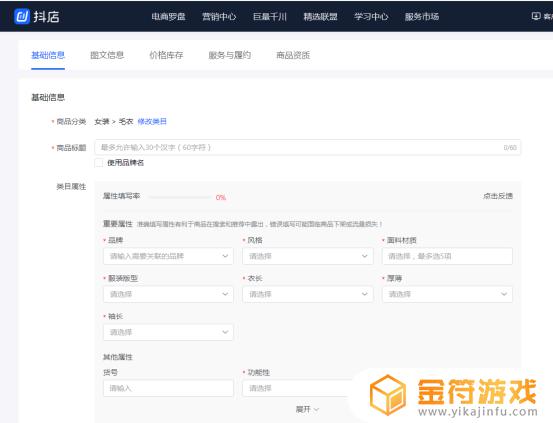
再往下就是商品的主图和详情页图片的上传,尽量选择一些高清无水印的图片,用户体验感会更好,主图的尺寸和其他电商平台一样的,750*750或者800*800即可
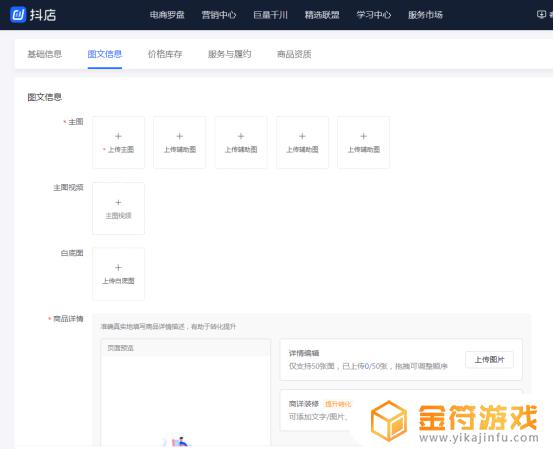
主图和详情页商品上传完之后,填写发货模式,你是预售就填预售,现货发就选择现货发货模式,发货时间一般是选择48小时,价格和库存按照你的实际情况填写就可以了。
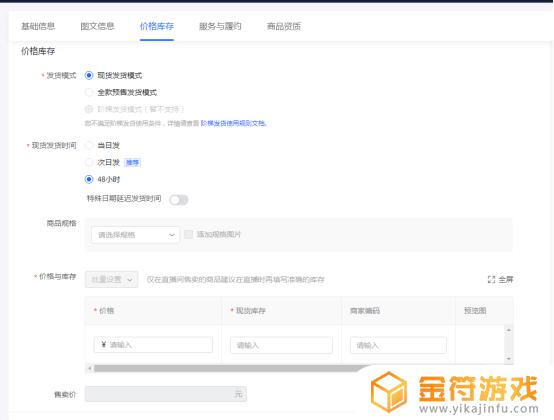
减库存的方式我一般选择付款减库存,相对来说会好一点。然后选择提前设置好的模板,售后服务已经开通好了,直接默认开始下一步
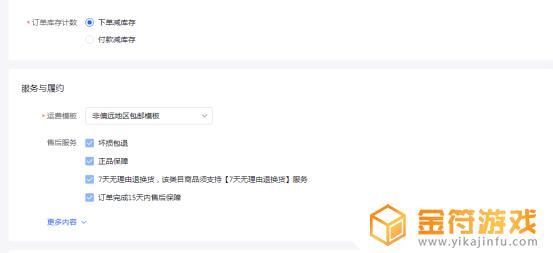
最后讲讲商品资质这款,有些商品需要提交资质的或者报告的,就在这里提交,比如你的材质是羊毛的,含量是多少,你有这个报告,就在这里提交上去,如果没有检测报告的话,是不可以说衣服是羊毛的,不同的行业需要不同的资质,上架的时候,顺便提交就可以了。
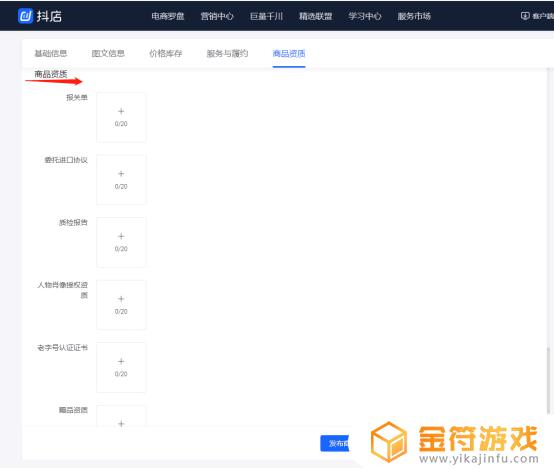
如果你没有任何资质的话,这块就不用填写。直接点击下面的发布商品,这样商品就上传成功了,在商品管理里面,直接可以看到上传好的商品
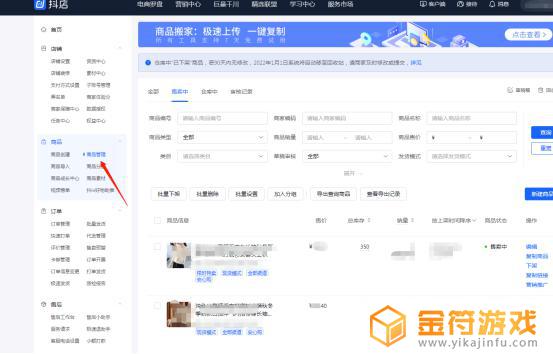
到这里上传商品的流程就已经讲完了,在新的赛道里面,需要去探索的东西还有很多,如果闭门造车,不仅会拉长你的时间成本,也会错失很多机会。
如果你也是刚做抖音电商,或者准备进入抖音电商这个市场,欢迎留言多多交流
以上就是抖音商城发送到桌面怎么设置的全部内容,希望能够对大家有所帮助。